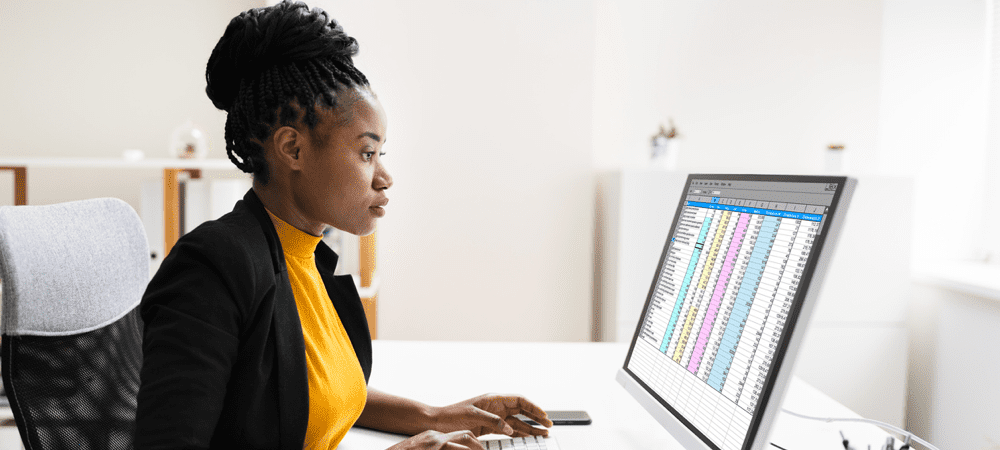Cómo cambiar unidades en PowerPoint
Microsoft Power Point / / November 13, 2023

Publicado

¿PowerPoint muestra sus medidas en centímetros en lugar de pulgadas, o viceversa? Aquí se explica cómo cambiar unidades en PowerPoint.
Si Ficción pulpa Nos enseñó cualquier cosa, aparte de que John Travolta puede actuar en ocasiones, es lo que los franceses llaman un cuarto de libra con queso. Como nos cuenta Vincent Vega, lo llaman Royale con queso, porque tienen el sistema métrico ahí, no sabrían lo que es un cuarto de libra. Es una extraña peculiaridad de la historia que, incluso en el siglo XXI, todavía no exista un sistema de medición universal en uso. Claro, la mayor parte del mundo usa el sistema métrico, porque en realidad tiene sentido, pero el Reino Unido y los Estados Unidos todavía se aferran a medidas anticuadas como los pies y las libras. Si eres trabajando en powerpoint, sin embargo, puede haber ocasiones en las que necesites cambiar de unidades métricas a unidades imperiales o viceversa. Afortunadamente, esto es posible, aunque no es tan sencillo como cabría esperar. Si desea saber cómo ven las medidas de PowerPoint en París, aquí le mostramos cómo cambiar las unidades en PowerPoint.
¿Puedes cambiar unidades en PowerPoint?
La respuesta a esta pregunta es sí y no. Es posible cambiar las unidades que muestra PowerPoint de métricas a imperiales y viceversa. Sin embargo, no es posible hacerlo directamente a través de la aplicación PowerPoint.
Esto se debe a que PowerPoint utiliza las medidas predeterminadas utilizadas por su sistema operativo, según la configuración de región. En otras palabras, si Windows está configurado en métrico, PowerPoint utilizará medidas métricas. Si su Mac está configurada para EE. UU. o Reino Unido, PowerPoint usará pulgadas en lugar de centímetros.
En otras palabras, si desea cambiar las unidades en PowerPoint, deberá cambiarlas para su computadora en su totalidad.
Cómo cambiar unidades en PowerPoint en Windows 10 y Windows 11
Para cambiar las unidades de medida predeterminadas en Windows 10 u 11, deberá seguir el Panel de control. Esto cambiará las unidades de medida predeterminadas en toda su computadora, incluidas otras aplicaciones que usan las mismas unidades que la configuración del sistema.
- Asegúrese de que PowerPoint esté cerrado.
- Haga clic en el Comenzar botón.
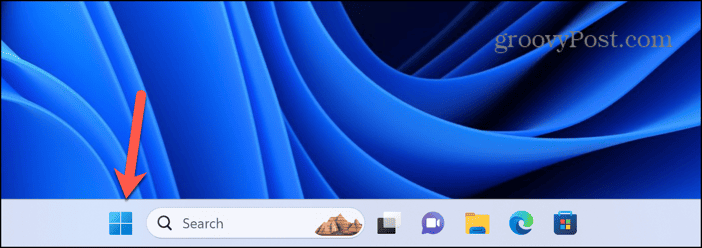
- Tipo Panel de control.
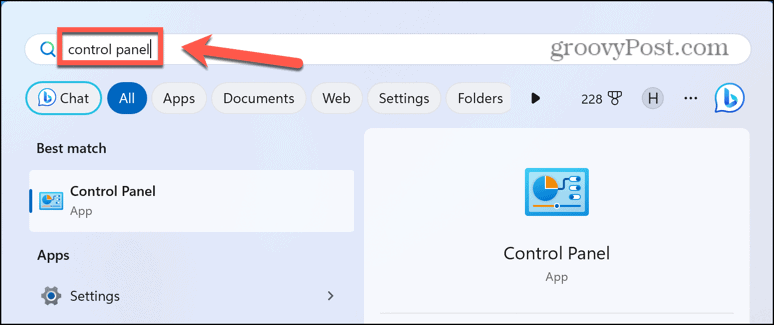
- En los resultados, inicie el Panel de control aplicación.
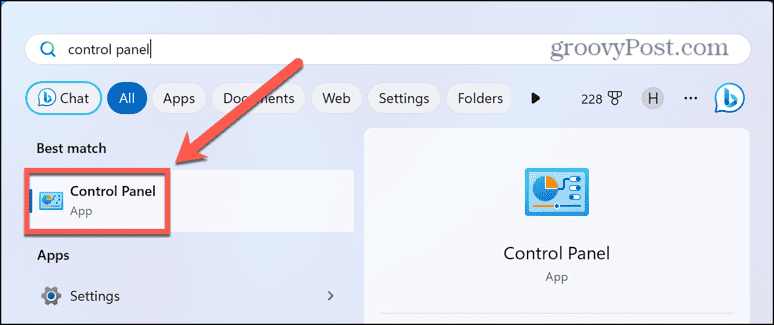
- Bajo Reloj y región hacer clic Cambiar formatos de fecha, hora o número.

- En la parte inferior del cuadro de diálogo, haga clic en Ajustes adicionales.
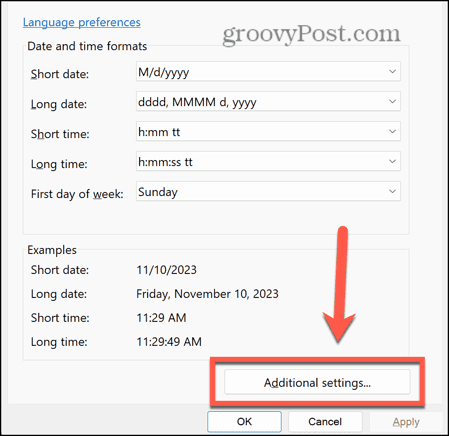
- Haga clic en el Sistema de medida desplegable.
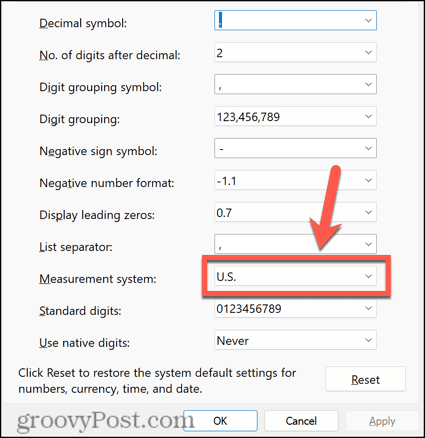
- Seleccionar Métrico usar centímetros en PowerPoint o A NOSOTROS. para usar pulgadas.

- Hacer clic Aplicar.
- Reinicie PowerPoint y las unidades ahora deberían haber cambiado.
Cómo cambiar unidades en PowerPoint en macOS Ventura o posterior
Para cambiar las unidades en PowerPoint en su Mac, deberá cambiar las unidades de medida predeterminadas en Ajustes del sistema. Esto cambiará las unidades en toda su computadora y puede afectar las unidades que se muestran en otras aplicaciones.
- Cierre PowerPoint.
- Haga clic en el Manzana logotipo en la barra de menú en la parte superior de la pantalla y seleccione Ajustes del sistema.
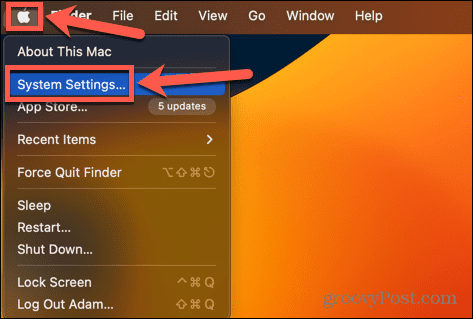
- Hacer clic General en la barra lateral izquierda.
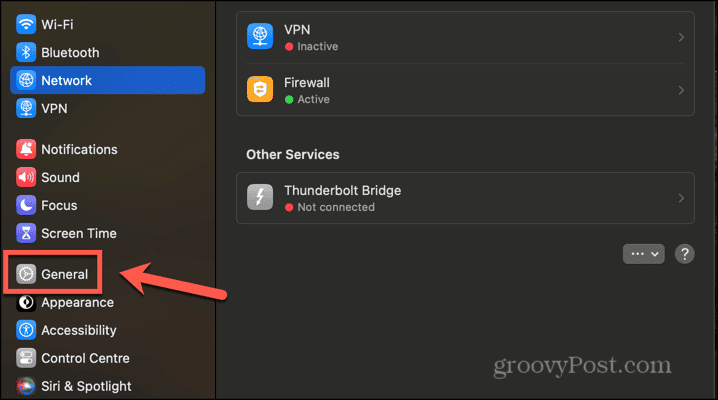
- Seleccionar Idioma y región.
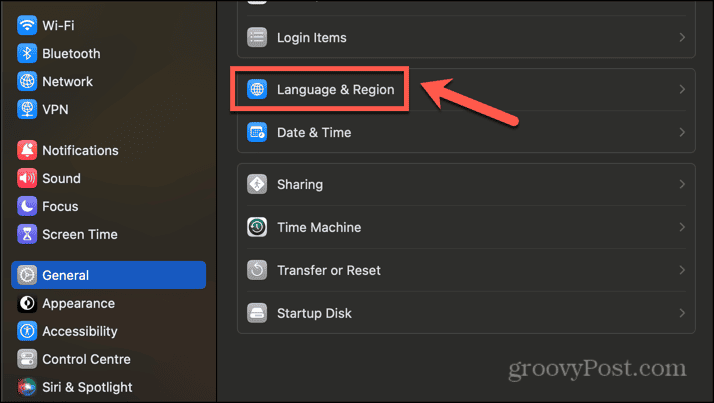
- Elija una opción para el Sistema de medida. Seleccionar A NOSOTROS para pulgadas y Métrico o Reino Unido por centímetros.

- Inicie PowerPoint y se utilizarán las nuevas unidades.
Cómo cambiar unidades en PowerPoint en macOS Monterey o anterior
En versiones anteriores de macOS, las unidades de medida se pueden cambiar a través de Preferencias del Sistema. Cambiar esta configuración puede afectar los tipos de unidades que ves en otras aplicaciones de tu Mac.
- Asegúrese de que PowerPoint esté cerrado.
- Haga clic en el Manzana icono en la barra de menú.
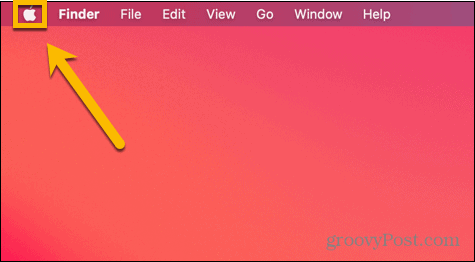
- Seleccionar Preferencias del Sistema.
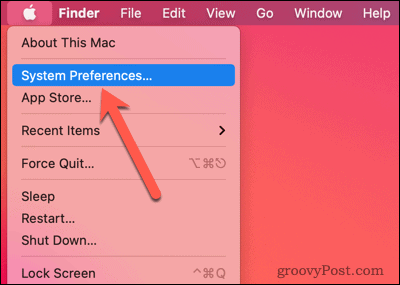
- Haga clic en el Idioma y región icono.
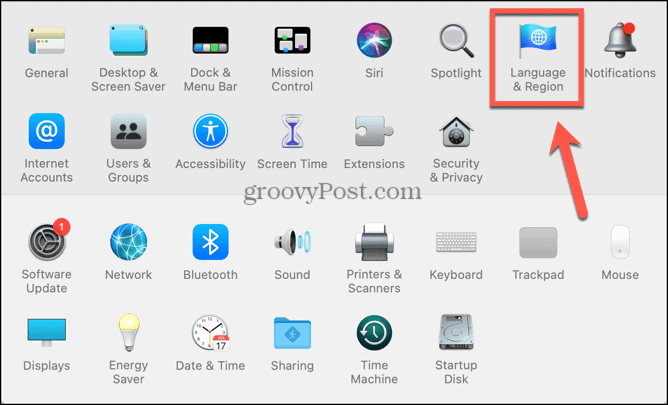
- En la parte inferior de la ventana, haga clic en Avanzado botón.
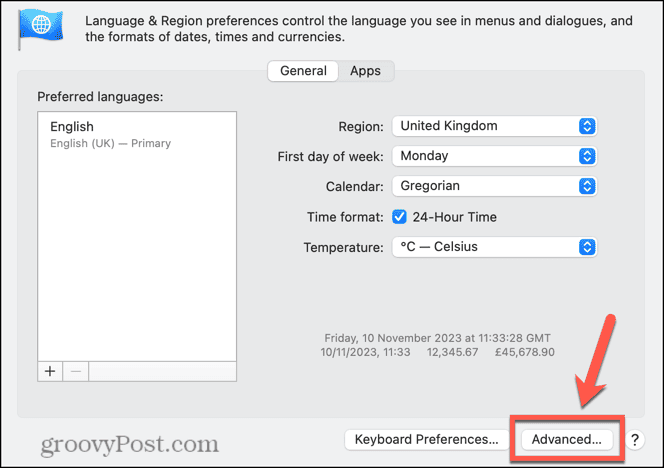
- Haga clic en el Mediciones desplegable.

- Seleccione las unidades que desea utilizar; ambos Reino Unido y Métrico Usa centímetros y A NOSOTROS utiliza pulgadas.
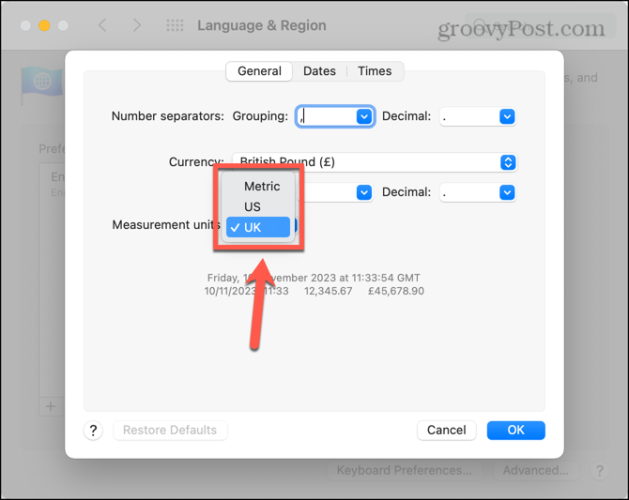
- Hacer clic DE ACUERDO para hacer los cambios.
- Abra PowerPoint y las medidas coincidirán con las de su computadora.
¿Por qué necesitaría cambiar las unidades en PowerPoint?
PowerPoint mostrará unidades en determinadas circunstancias. Por ejemplo, cuando cambia el tamaño de una imagen o un cuadro de texto, es posible que vea que las medidas cambian a medida que arrastra los lados de la imagen o del cuadro de texto.
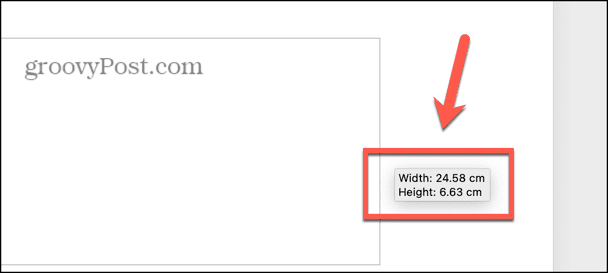
Si eres trabajar con imágenes en PowerPoint y necesitas que una imagen tenga un tamaño específico, por ejemplo, las medidas que te han dado pueden ser unidades diferentes a las que se usan actualmente en PowerPoint. Si necesita que todas sus imágenes tengan 5 cm de alto, pero PowerPoint le muestra sus medidas en pulgadas, utilice los métodos anteriores para cambiar sus unidades en PowerPoint garantiza que pueda obtener las imágenes del tamaño exacto que necesita sin tener que realizar conversiones incómodas entre ellas. unidades.
Toma el control de PowerPoint
Aprender a cambiar unidades en PowerPoint garantiza que verá las unidades que desea al cambiar el tamaño de los objetos para que pueda obtener los tamaños exactos que necesita. Es frustrante que no exista una forma sencilla de hacerlo directamente a través de la aplicación PowerPoint; la única opción es cambiar las unidades de medida predeterminadas para toda la computadora, lo que parece un poco excesivo pero hace el trabajo.
Hay muchas otras formas de tomar más control de PowerPoint. Por ejemplo, de forma predeterminada, PowerPoint ajustará automáticamente su texto al tamaño de sus cuadros de texto. Si el texto es demasiado largo para caber dentro del cuadro de texto, comenzará a ajustar el tamaño de fuente para que todo el texto quepa. Sin embargo, esta configuración es un poco peligrosa, ya que es fácil agregar una gran cantidad de texto a un cuadro de texto y hacer que se haga cada vez más pequeño hasta que sea demasiado pequeño para ser visible para su audiencia. Por desactivar el ajuste automático en PowerPoint, te aseguras de tener el control del tamaño del texto y puedes cambiar su tamaño solo si lo consideras conveniente.
¿Te resultó útil este artículo
Genial, compártelo:
CompartirPíoRedditLinkedInCorreo electrónico¡Gracias!
Gracias por ponerse en contacto con nosotros.
Gracias por ponerse en contacto con nosotros.